மேக் இயல்புநிலை பயன்பாடுகள் அவற்றை மாற்றுவது எப்படி (09.16.25)
மேகோஸ் ஏற்கனவே நன்கு நிறுவப்பட்ட சில முன் நிறுவப்பட்ட பயன்பாடுகளுடன் வருகிறது, அவை வெவ்வேறு செயல்பாடுகள் மற்றும் சேவைகளுக்குப் பயன்படுத்த வடிவமைக்கப்பட்டுள்ளன. இந்த பயன்பாடுகள் உங்கள் மேக்கை பெட்டியின் வெளியே பயன்படுத்த அனுமதிக்கின்றன. இருப்பினும், மேகோஸின் பிரத்யேக பயன்பாடுகள் இன்றுவரை மிகவும் நம்பகமானவை என்றாலும், நாம் ஒவ்வொருவரும் தனிப்பட்ட விருப்பங்களைக் கொண்டிருக்கிறோம். எடுத்துக்காட்டாக, இணைய உலாவலுக்காக Chf over Safari ஐப் பயன்படுத்த நீங்கள் விரும்பலாம். இந்த கட்டுரையில், மேக்கில் இயல்புநிலை பயன்பாடுகளை உங்கள் விருப்பமானவற்றுக்கு எவ்வாறு மாற்றுவது என்பதை நாங்கள் உங்களுடன் பகிர்ந்து கொள்கிறோம்.
இயல்புநிலை மேக் பயன்பாடுகள் என்றால் என்ன?இயல்புநிலை பயன்பாடுகள் உங்கள் மீது ஒரு செயலைச் செய்யும்போது தானாகவே தொடங்கப்படும் நிரல்கள் மேக். எடுத்துக்காட்டாக, நீங்கள் இதுவரை வேறு உலாவியை நிறுவவில்லை மற்றும் அமைக்கவில்லை என்றால், நீங்கள் கிளிக் செய்யும் எந்த இணைய இணைப்பும் ஆப்பிளின் தனியுரிம வலை உலாவியான சஃபாரி மீது திறக்கப்படும். உங்களுக்கு ஒரு யோசனை சொல்ல, உங்கள் மேக்கில் நீங்கள் காணக்கூடிய மிக அடிப்படை முன் நிறுவப்பட்ட பயன்பாடுகள் இங்கே:
- ஆப் ஸ்டோர்
- ஆட்டோமேட்டர்
- கால்குலேட்டர்
- காலண்டர்
- தொடர்புகள்
- டாஷ்போர்டு
- ஃபேஸ்டைம்
- டிவிடி பிளேயர்
- விளையாட்டு மையம்
- iBooks
- iMovie
- iTunes
- லாஞ்ச்பேட் li> நேர இயந்திரம்
இந்த பயன்பாடுகளில் சில ஆட்டோமேட்டர் மற்றும் டைம் மெஷின் போன்றவை இன்றியமையாதவை. மறுபுறம், சில விளையாட்டு மையம் மற்றும் லாஞ்ச்பேட் போன்ற நீங்கள் இல்லாமல் வாழக்கூடிய கூடுதல் கூடுதல். இதற்கிடையில், உண்மையில் மிகவும் பயனுள்ளதாக இருக்கும் அந்த பயன்பாடுகள் உள்ளன, ஆனால் வேலையை சிறப்பாகச் செய்யக்கூடிய பிற பயன்பாடுகளால் மாற்றலாம். இவற்றில் ஐபுக்ஸ், குயிக்டைம் பிளேயர், மெயில், மேப்ஸ் மற்றும் முந்தைய உதாரணத்தில் சஃபாரி ஆகியவை அடங்கும். மேக்கில் இயல்புநிலை பயன்பாடுகளுக்குப் பதிலாக மற்றொரு பயன்பாட்டைப் பயன்படுத்த விரும்பினால், உங்களுக்கு இரண்டு விருப்பங்கள் உள்ளன: தற்காலிகமாக வேறு பயன்பாட்டைப் பயன்படுத்தவும் அல்லது குறிப்பிட்ட செயல்பாடுகளுக்கு இயல்புநிலை பயன்பாட்டை நிரந்தரமாக மாற்றவும். > 
இது நேரடியானது மற்றும் எந்த வகையிலும் உங்கள் மேக்கின் அமைப்புகளுடன் டிங்கர் செய்ய தேவையில்லை. இதைச் செய்ய, பின்வரும் படிகளைச் செய்யுங்கள்:
- நீங்கள் பயன்படுத்த விரும்பும் பயன்பாட்டைப் பதிவிறக்கவும். உதாரணமாக, திரைப்படங்கள் மற்றும் பிற வீடியோ கோப்புகளை இயக்குவதற்கான வி.எல்.சி பிளேயர். உங்களிடம் ஏற்கனவே இருந்தால், அடுத்த படிக்குச் செல்லவும்.
- கண்டுபிடிப்பான் திறக்கவும். நீங்கள் விளையாட விரும்பும் கோப்பைத் தேடுங்கள். அதில் வலது கிளிக் செய்யவும். மெனுவில், உடன் திற என்பதைத் தேர்ந்தெடுக்கவும். கோப்புடன் பொருந்தக்கூடிய பயன்பாடுகளின் பட்டியல் தோன்றும். பட்டியலின் மேலே இயல்புநிலை பயன்பாட்டைக் காண்பீர்கள்.
- நீங்கள் பயன்படுத்த விரும்பும் மாற்று பயன்பாட்டைத் தேர்ந்தெடுக்கவும். கோப்பு இப்போது அந்த பயன்பாட்டில் திறக்கப்படும்.
நீங்கள் நீண்ட காலமாக மாற்று பயன்பாடுகளைப் பயன்படுத்தப் போகிறீர்கள் என்று நினைத்தால், ஒவ்வொரு முறையும் மேலே முறையைச் செய்வதற்குப் பதிலாக அவற்றை இயல்புநிலை பயன்பாடுகளாக அமைப்பது நல்லது. இருப்பினும், இயல்புநிலை பயன்பாட்டு அமைப்புகளை ஒரே நேரத்தில் மாற்ற முடியாது என்பதை நினைவில் கொள்ளுங்கள். ஆனால், கவலைப்பட வேண்டாம். இயல்புநிலை பயன்பாடுகளை மாற்ற அதிக நேரம் எடுக்கக்கூடாது. உங்கள் இயல்புநிலை பயன்பாடுகளை நீங்கள் எப்போதும் மாற்றலாம்.
இயல்புநிலை உலாவியை மாற்றுதல் 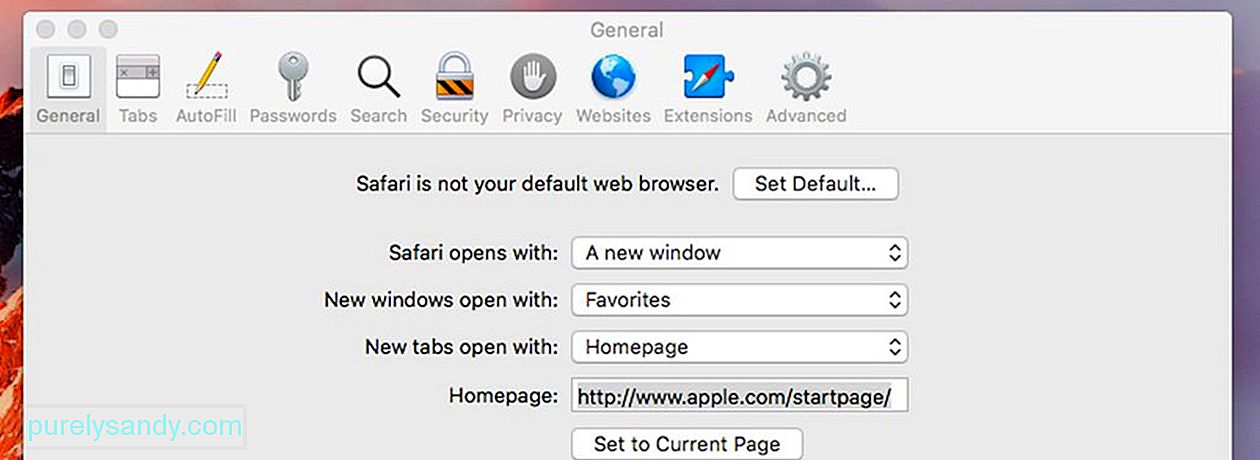
அனைத்து ஆப்பிள் சாதனங்களுக்கும் இயல்புநிலை உலாவி சஃபாரி. குரோம், பயர்பாக்ஸ் அல்லது ஓபரா போன்ற பிற உலாவிகளை நீங்கள் நிறுவியிருந்தால், அவற்றை உங்கள் இயல்புநிலை உலாவியாக மாற்றும்படி கேட்கும் செய்தி உங்களுக்கு வந்திருக்கலாம். அந்த கோரிக்கையை நீங்கள் முன்பு புறக்கணித்திருந்தால், அவற்றில் ஏதேனும் ஒன்றை இப்போது உங்கள் இயல்புநிலை உலாவியாக மாற்றலாம்.
- கணினி விருப்பங்களுக்குச் செல்லவும் & gt; பொது.
- இயல்புநிலை வலை உலாவியைக் கண்டறிக.
- இயல்புநிலையாக அமைக்கக்கூடிய உலாவிகளைக் காண கீழ்தோன்றும் மெனுவைக் கிளிக் செய்க.
- உங்கள் உலாவியில் சொடுக்கவும் இயல்புநிலையாக அமைக்க விருப்பம்.
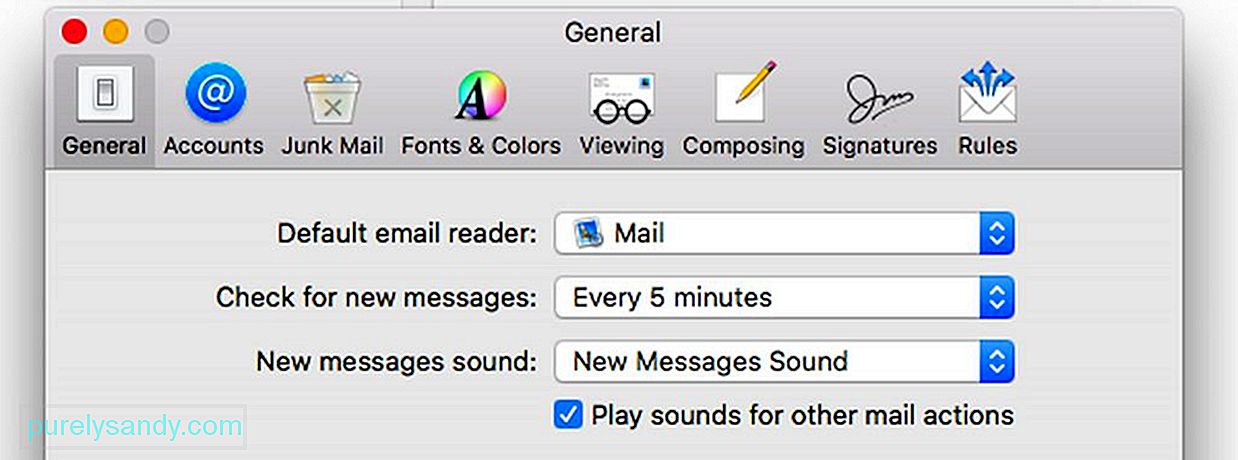
ஆப்பிளின் அஞ்சல் பயன்பாடு மிகவும் நேரடியானது மற்றும் பயன்படுத்த எளிதானது. இருப்பினும், சிலருக்கு, மற்ற மின்னஞ்சல் பயன்பாடுகளில் உள்ள சில சிறந்த அம்சங்கள் இதில் இல்லை என்பது மிகவும் நேர்மையாக இருக்கலாம். நீங்கள் பதிவிறக்கம் செய்து நிறுவிய மற்றொரு மின்னஞ்சல் பயன்பாட்டிற்கு அஞ்சலில் இருந்து மாற, இதைச் செய்யுங்கள்:
- அஞ்சல் பயன்பாட்டைத் திறக்கவும். அஞ்சலுக்குச் செல்லுங்கள் & gt; விருப்பத்தேர்வுகள்.
- இயல்புநிலை மின்னஞ்சல் ரீடரைக் கண்டறியவும். உங்கள் மேக்கில் பிற மின்னஞ்சல் கிளையண்டுகளின் பட்டியலைத் திறக்க அதைக் கிளிக் செய்க.
- நீங்கள் பயன்படுத்த விரும்பும் மின்னஞ்சல் பயன்பாட்டைத் தேர்ந்தெடுக்கவும்.
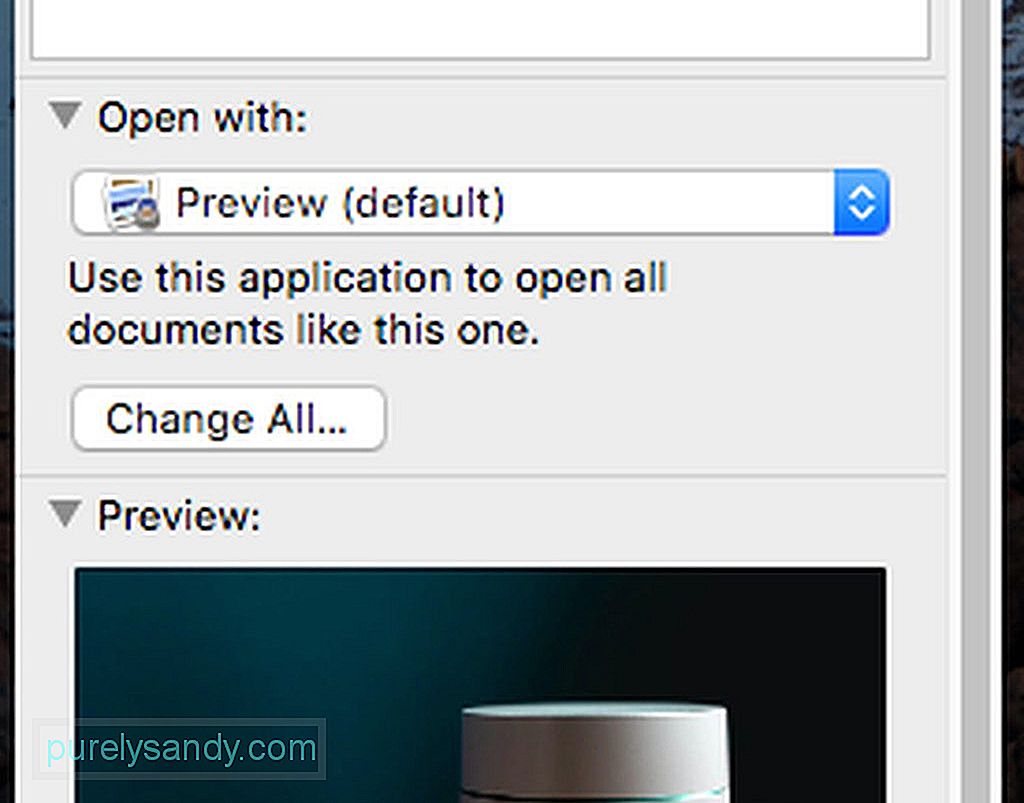
புகைப்படங்கள் மற்றும் வீடியோக்கள் போன்ற சில கோப்பு வகைகளைத் திறக்க இயல்புநிலை பயன்பாடு அல்லது நிரலையும் மாற்றலாம். இங்கே எப்படி:
- திறந்த கண்டுபிடிப்பான். நீங்கள் வேறு பயன்பாட்டைத் திறக்க விரும்பும் கோப்பில் வலது கிளிக் செய்யவும்.
- மெனுவில், தகவலைப் பெறு என்பதைக் கிளிக் செய்க. “இதனுடன் திற:” என்பதைக் கிளிக் செய்க.
- புதிய இயல்புநிலை பயன்பாட்டைத் தேர்வுசெய்ய கீழ்தோன்றும் மெனுவைக் கிளிக் செய்க. இப்போது, அந்த வகை அனைத்து கோப்புகளும் உங்கள் புதிதாக அமைக்கப்பட்ட இயல்புநிலை பயன்பாட்டில் திறக்கப்படும்.
இறுதிக் குறிப்பில், நீங்கள் இயல்புநிலையாக எந்த பயன்பாடுகளை அமைத்தாலும், உங்கள் மேக்கை நுனி மேல் நிலையில் வைத்திருப்பது அவசியம். மேக் பழுதுபார்ப்பு பயன்பாடு உங்களுக்கு உதவக்கூடும். உங்கள் மேக்கின் சேமிப்பிடம், ரேம் மற்றும் பேட்டரியை கவனித்துக்கொள்வதன் மூலம், உங்கள் மேக்கை சிறப்பாகவும் நீண்ட காலமாகவும் பயன்படுத்துவதை நீங்கள் நிச்சயமாக அனுபவிப்பீர்கள்.
YouTube வீடியோ: மேக் இயல்புநிலை பயன்பாடுகள் அவற்றை மாற்றுவது எப்படி
09, 2025

